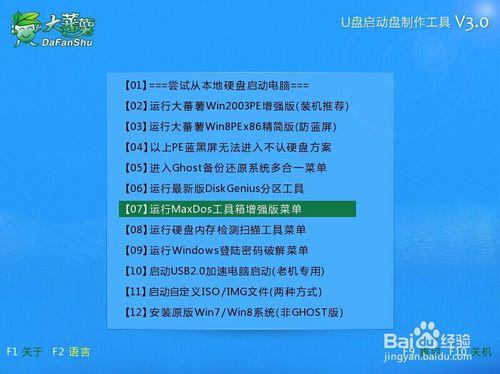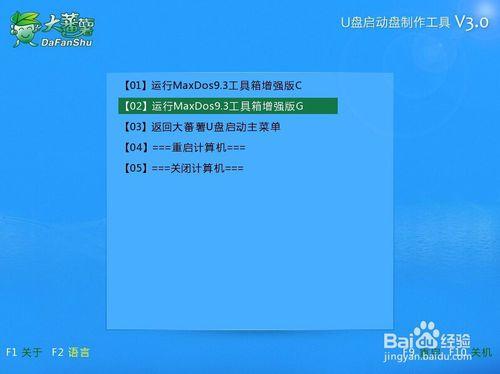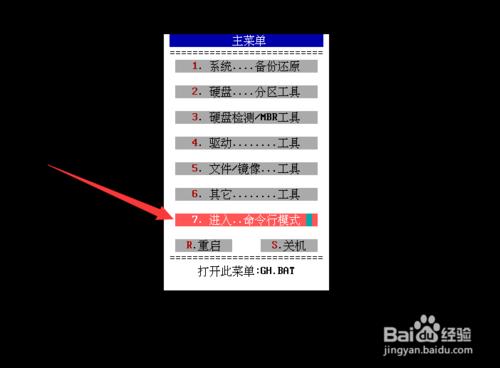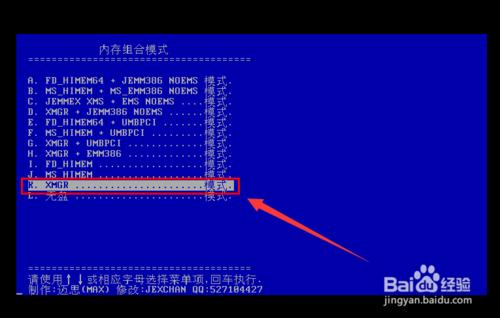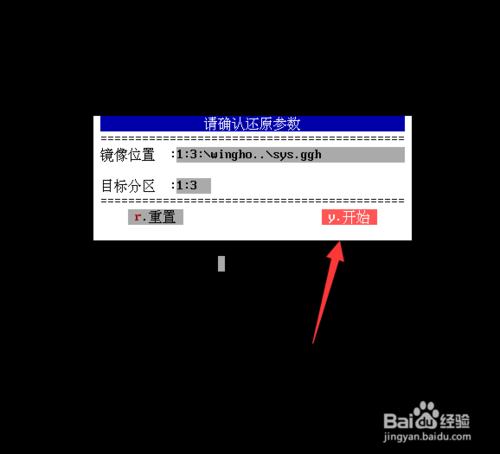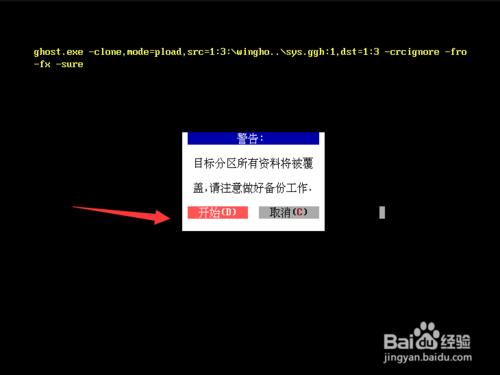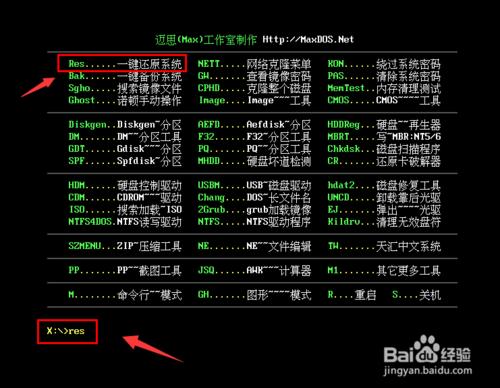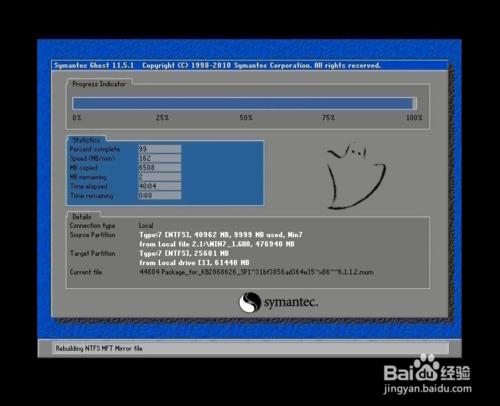有時候由於各種原因,我們的電腦系統會出現難以解決的問題,這時我們就會對電腦系統進行還原,那麼如何還原系統呢?今天小編就教大家利用一鍵還原系統工具res對系統還原。
方法/步驟
我們將製作好的u盤啟動盤插入電腦的usb插口,隨後重啟電腦,在螢幕出現開機畫面時按下電腦的啟動快捷鍵,選擇u盤啟動後進入大番薯主選單介面,接著選擇“【07】執行MaxDos工具箱增強版選單”後按回車鍵確認。接著再選擇“【02】執行MaxDos9.3工具箱增強版G”按回車鍵。如下圖所示:
接著在記憶體組合模式中選擇 “K.XMGR......模式.”按回車鍵,如下圖所示:
然後選擇“7.進入..命令列模式”按回車鍵,如下圖所示:
接著在X:\>後面輸入“res”按回車鍵,如下圖所示:
接下來選擇需要還原的分割槽,然後在彈出的兩個視窗中依次點選“開始”按鈕即可,如下圖所示:
最後我們耐心等待還原完成即可,如下圖所示:
以上就是利用一鍵還原系統工具res對系統進行還原的方法了,想要對系統進行還原的朋友,可以按照上面所介紹的方法去還原。